Crie Rotas Otimizadas no Google Maps: Guia Passo a Passo para Celular e PC
O Google Maps é uma ferramenta poderosa e amplamente utilizada para navegação e planejamento de rotas. Seja no celular ou no computador, aprender a criar rotas neste aplicativo pode facilitar muito a sua vida, seja para encontrar um local específico, planejar uma viagem ou até mesmo evitar o trânsito. Neste guia completo, vamos explorar passo a passo como criar rotas no Google Maps, tanto na versão móvel quanto na versão para desktop.
Guia Completo: Aprenda a Criar Rotas no Google Maps no Celular e no PC
Criando Rotas no Celular
Criar rotas no Google Maps do celular é simples e prático. Siga os passos abaixo para planejar sua rota:
1. Abra o aplicativo do Google Maps em seu celular.
2. Toque no ícone de direções no canto inferior direito.
3. Insira o endereço de partida e o endereço de destino.
4. Escolha o meio de transporte desejado: carro, transporte público, bicicleta ou a pé.
5. Toque em “Rotas” para ver as opções disponíveis e escolha a mais adequada.
6. Você também pode adicionar paradas extras ao longo do caminho, se necessário.
7. Toque em “Iniciar” para iniciar a navegação.
É importante lembrar que o Google Maps fornece informações em tempo real sobre o trânsito, acidentes e outras condições que podem afetar sua rota.
Criando Rotas no PC
Para criar rotas no Google Maps no PC, siga os seguintes passos:
1. Acesse o site do Google Maps em seu navegador.
2. Clique no ícone de direções no canto superior esquerdo.
3. Insira o endereço de partida e o endereço de destino.
4. Escolha o meio de transporte desejado.
5. Clique em “Rotas” para visualizar as opções disponíveis e escolha a mais adequada.
6. Você pode adicionar paradas intermediárias clicando em “Adicionar destino”.
7. Clique em “Iniciar” para iniciar a navegação.
Ao criar rotas no PC, você também pode enviar a rota para o seu celular para facilitar o acesso enquanto estiver em trânsito.
Dicas Extras
– Use a função de “Explorar” no Google Maps para descobrir pontos de interesse ao longo do caminho.
– Salve suas rotas favoritas para facilitar o acesso posteriormente.
– Utilize o modo de visualização por satélite para ter uma visão mais detalhada do percurso.
Conclusão
Criar rotas no Google Maps se tornou ainda mais simples e eficiente, seja no celular ou no PC. Com essas dicas e passos práticos, você poderá planejar seus trajetos com facilidade e precisão. Aproveite ao máximo essa poderosa ferramenta de navegação e torne suas viagens e deslocamentos mais tranquilos e bem planejados. Explore todas as funcionalidades do Google Maps e garanta uma experiência de navegação otimizada em qualquer lugar que você vá.
Esperamos que este guia completo tenha sido útil e que você agora se sinta mais confiante ao criar rotas no Google Maps
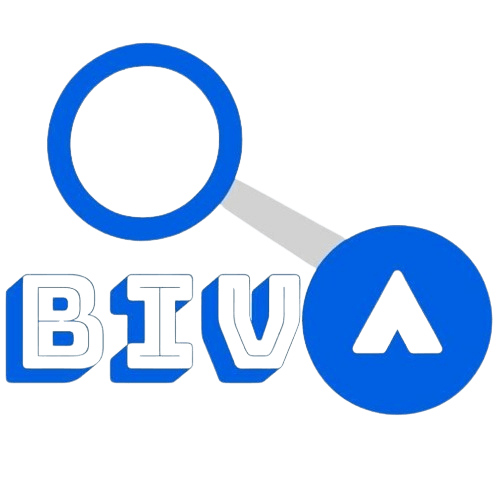
Comentários estão fechados.